產品支持
您可以閱覽產品的相關CAD文檔和視頻教程等內容,以便于更好的使用浩辰CAD系列軟件。
2021-08-25 131566 CAD批量打印
除了CAD創意設計、編輯修改、快速覽圖外,CAD軟件還可用于快速打印各類CAD圖紙。可以面對少則數十頁,多則數百頁的CAD設計方案,使用傳統的CAD打印功能顯得效率極低;額外下載、安裝CAD打印插件,也顯得極為麻煩。為此浩辰CAD軟件除了提供基礎CAD打印功能以外,還提供了一鍵式CAD批量打印功能,無需安裝插件,即可快速個性化設置與打印。下面小編詳細介紹一下浩辰CAD軟件中CAD打印功能與CAD批量打印功能的使用技巧吧!
適用場景:單張或少量圖紙打印
步驟一:出打印界面。打開浩辰CAD,在菜單欄中選擇【打印】或使用快捷鍵【Ctrl+P】,打開打印界面。
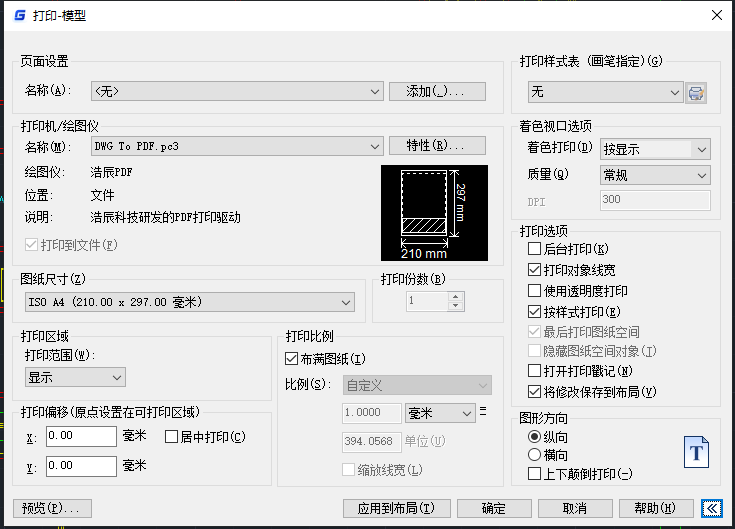
步驟二:選擇打印機/繪圖儀。打印驅動可分為兩種:一是可真實出圖的設備,如小幅面的打印機和大幅面的繪圖儀;二是虛擬打印驅動,用于輸出PDF、JPG、EPS、DWF等各種文件,在此選擇輸出PDF。
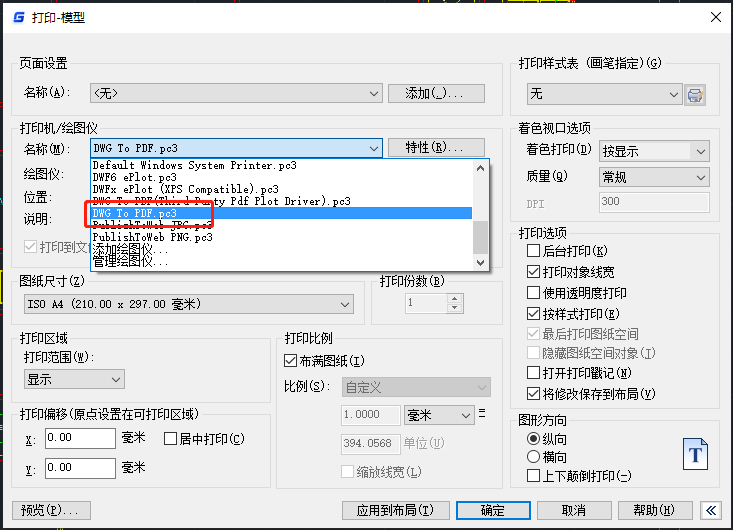
步驟三:選擇圖紙尺寸。選擇打印機后,圖紙尺寸就會更新為打印機支持的各種紙張,可選擇A4紙張。此外,還可選擇【特性】按鈕,調出繪圖儀對話框,從而定義紙張尺寸。
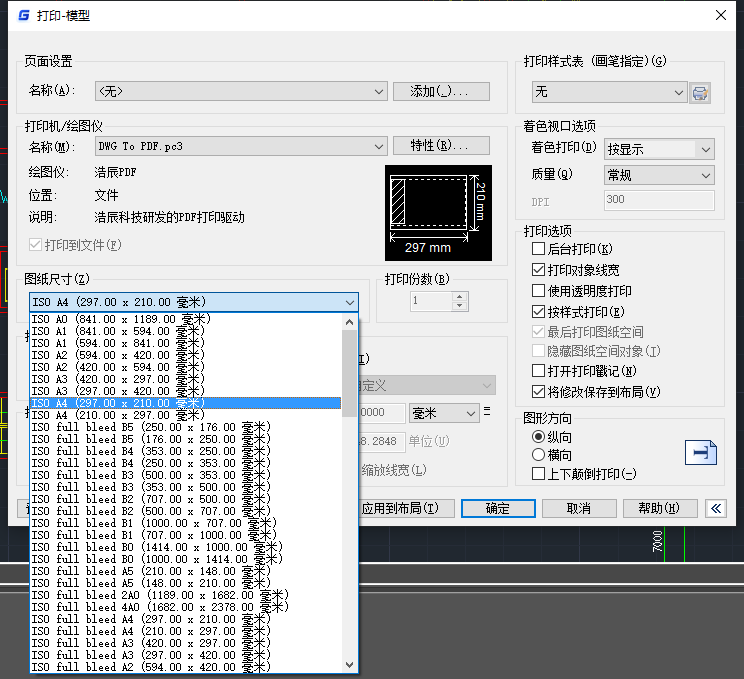
步驟四:設置打印區域和打印偏移。打印區域默認選項是顯示,即為當前圖形窗口顯示的內容。用戶還可拾取打印范圍的對角點,并且在打印偏移中設置【居中打印】。
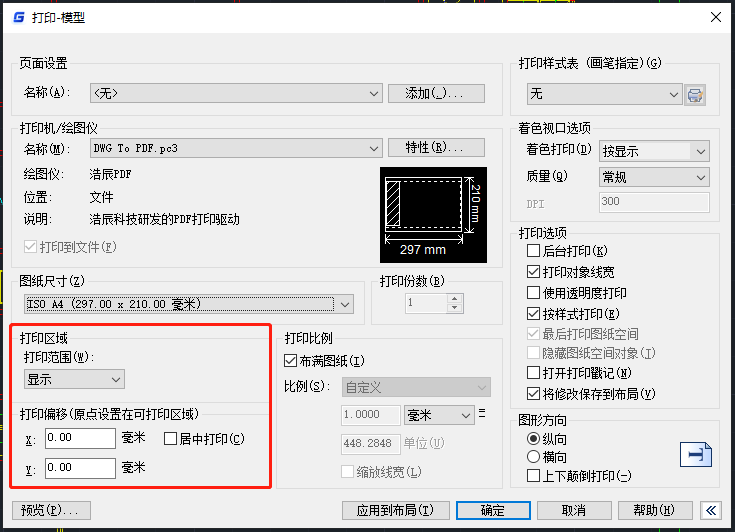
步驟五:設置打印比例和圖紙方向。軟件默認布滿圖紙的打印比例,用戶也可設置打印比例,點擊【預覽】即可查看打印效果。點擊【確認】后,即可完成打印。
浩辰軟件針對多張或批量的CAD圖紙打印,提供了更智能高效的CAD批量打印功能。為了滿足不同行業的應用,浩辰CAD平臺和浩辰CAD機械對于這一功能也做了差異化應用。
適用場景:浩辰CAD平臺適用于具有相同圖框屬性的批量打印;浩辰CAD機械適用于多圖紙+多圖框的批量打印。
1、浩辰CAD平臺批量打印
步驟一:調出打印設置對話框。打開浩辰CAD軟件后,在菜單欄中依次點選【擴展工具】—【打印工具】—【批量打印】,即可調出【批量打印設置】對話框。如下圖所示:

步驟二:設置批量信息。在【批量打印設置】對話框中指定批量設置的篩選基準為【圖層】—【圖框層】,指定選框來選擇需要打印的圖紙。
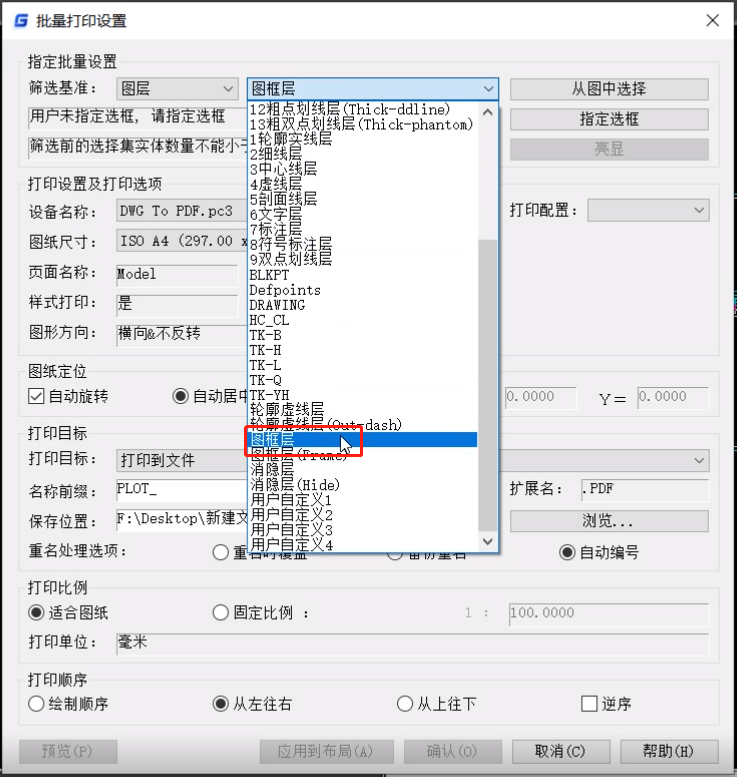
步驟三:設置打印信息。在打印設置及打印選項中,設置設備名稱和圖紙尺寸等,圖紙定位中默認選擇【自動旋轉】和【自動居中】。

同時,將打印目標設置為【打印到文件】,同時設置名稱前綴和保存位置,重名處理選項默認【自動編號】,打印比例選擇【適合圖紙】,打印單位為【毫米】,打印順序根據圖紙放置順序選擇。

點擊【確認】后,即可完成打印。
2、浩辰CAD機械批量打印
步驟一:調出 【批量打印】對話框。浩辰CAD機械中,點選【擴展工具】—【批量打印】,或者在命令欄輸入【BATCHPLOT】,調出 【批量打印】對話框。

步驟二:文件增減。可通過【添加文件】、 【移除文件】和【移除全部】等按鈕,增減列表中的dwg文件。
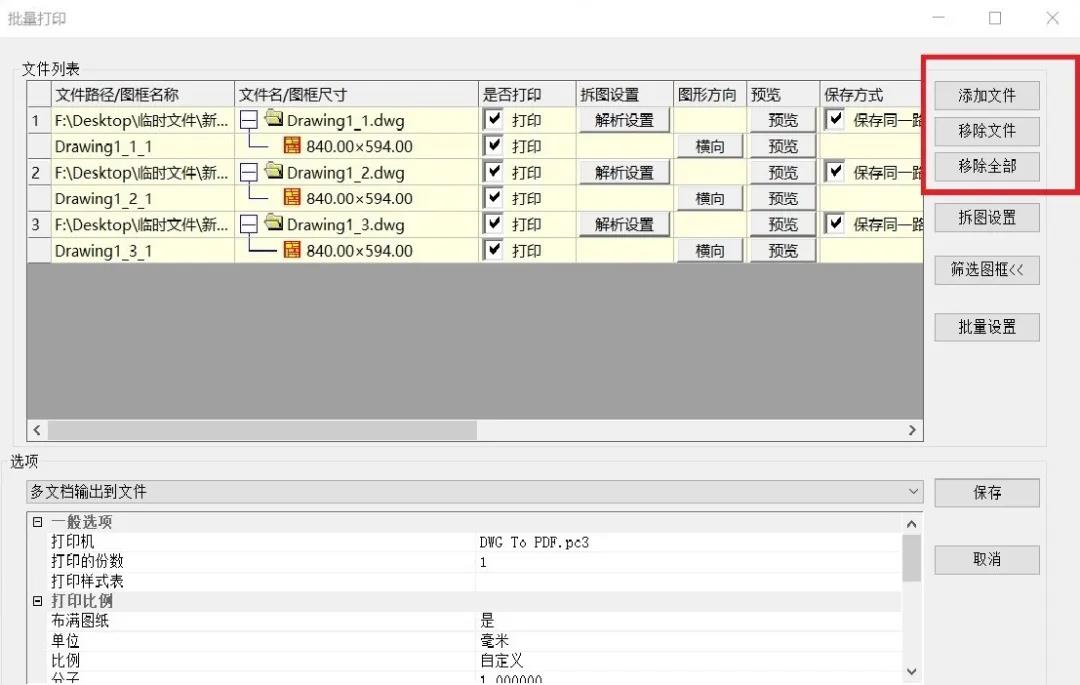
步驟三:打印配置。在選項列表,對打印參數進行設定。如選擇【虛擬打印機】,輸出文件;如選擇【實體打印機】,打印出紙張。
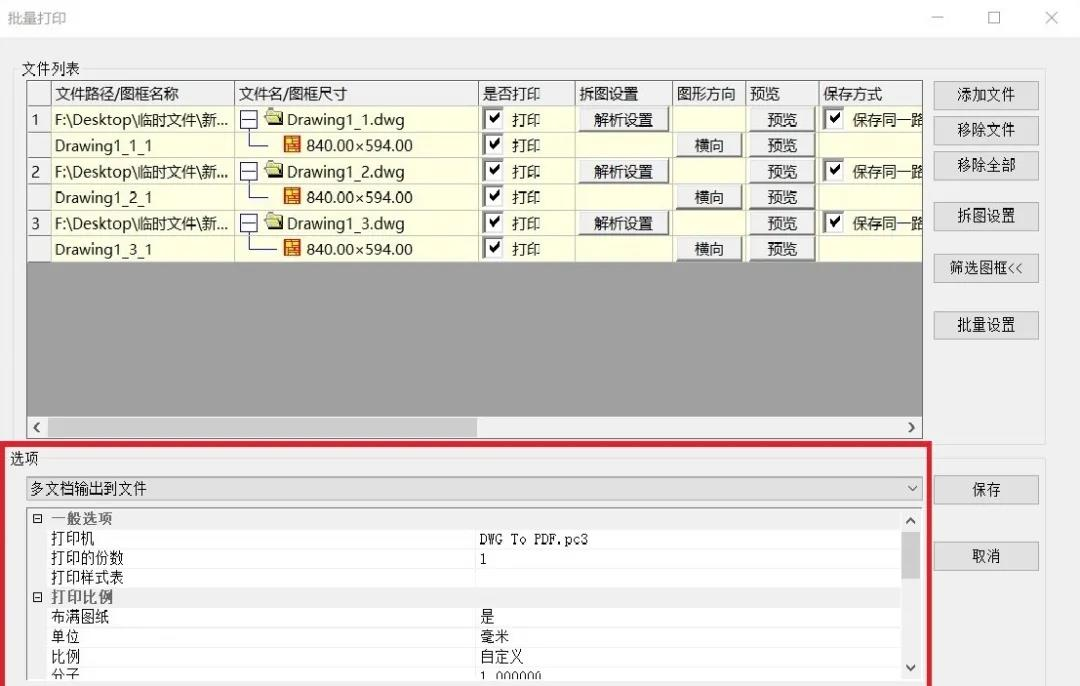
步驟四:文件列表設置。勾選【保存至同一路徑】時,該文件中的所有圖框都以總的保存路徑為準。紙張大小會根據圖框尺寸進行分析,自動初始化選擇。
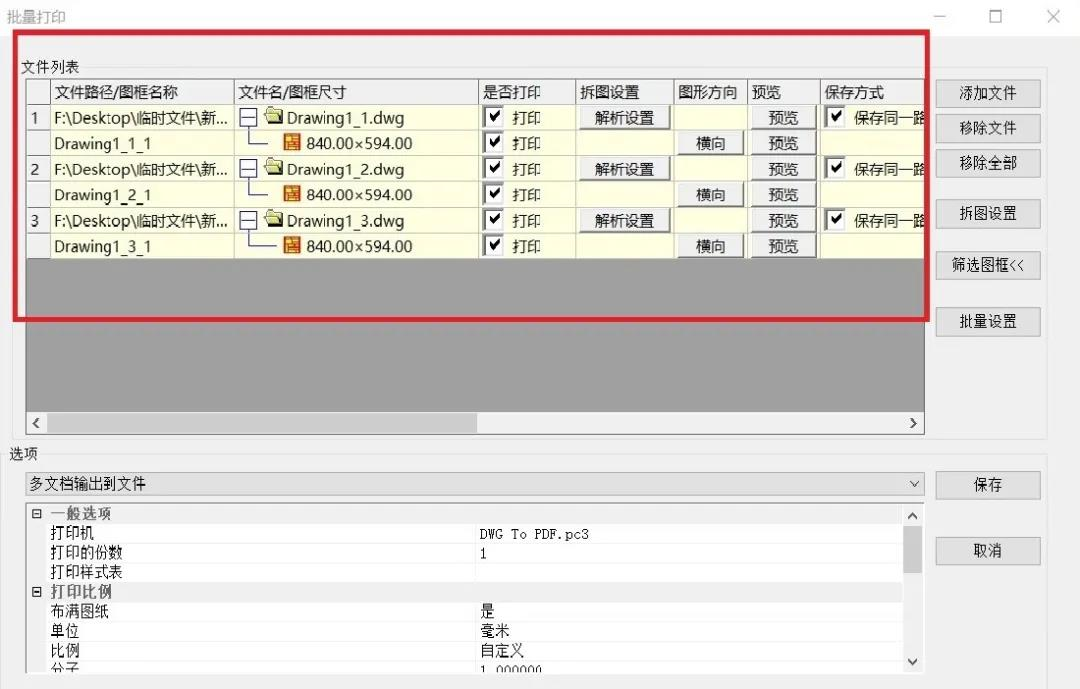
步驟五:拆圖設置。可對文件列表中的所有圖紙進行批量的解析設置。勾選【只識別浩辰圖框】,可篩選出浩辰圖框。此外,還可根據圖框尺寸,對文件列表中的圖框進行篩選。
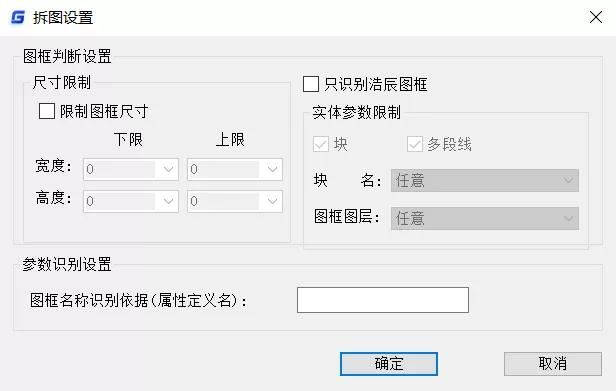
步驟六:批量設置。可對勾選的圖框進行批量設置,且設置信息能反饋到主界面文件列表中。目前支持【圖形方向】、【紙張大小】、【保存路徑】等三種方式。點擊【確認】后,即可完成打印。
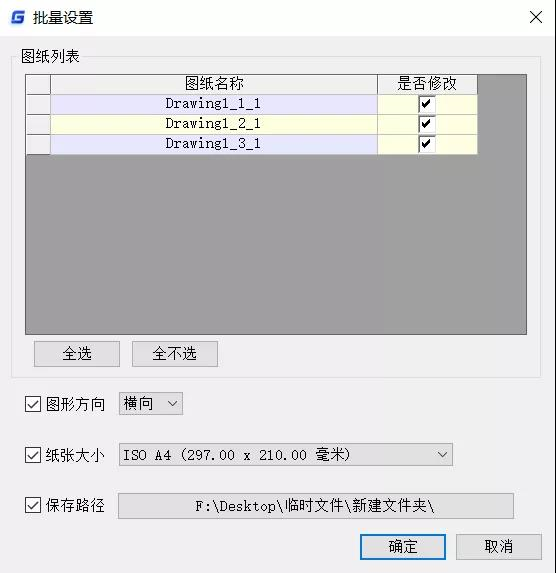
浩辰CAD軟件中的CAD批量打印功能,你學會了嘛?大家可以訪問浩辰CAD下載專區免費下載試用浩辰CAD軟件,練習一下相關CAD操作。對此感興趣的小伙伴可以訪問浩辰CAD軟件官網教程專區查看更多相關CAD教程哦!